Hur man ansluter AirPods till iPhone på rätt sätt
 Postat av Lisa Ou / 16 augusti 2023 09:00
Postat av Lisa Ou / 16 augusti 2023 09:00 Hallå! Jag har en liten situation, och jag hoppas att någon kan hjälpa mig. Jag är ny på iOS-enheter och det är första gången jag ansluter AirPods till min iPhone. Därför har jag ingen aning om hur man gör det, särskilt eftersom jag fortfarande inte är bekant med iPhone-funktionerna. Kan någon vägleda mig om hur man ansluter två AirPods till en iPhone? Jag skulle verkligen uppskatta din hjälp. Tack!
Att ansluta AirPods till en iPhone är en av de enklaste procedurerna du kan navigera. Men om det här är första gången, är det förståeligt att ha förvirring om hur man gör det. Låt därför det här inlägget hjälpa dig med rätt process för att ansluta dina AirPods till din iPhone. Bortsett från det kommer procedurer för att lägga till AirPods till Hitta min iPhone och åtgärda om du inte kan ansluta också att introduceras senare i artikeln som bonusdelar. På så sätt kan du garantera en framgångsrik process för att ansluta dina AirPods till iPhone. Fortsätt nedan och följ de förenklade instruktionerna för varje del.
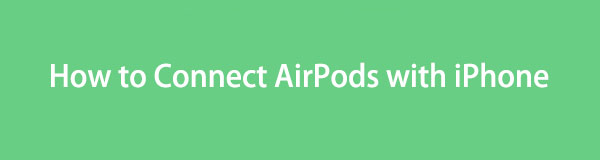

Guide Lista
Del 1. Hur man ansluter AirPods till iPhone på Inställningar
Den vanliga tekniken för att ansluta AirPods till en iPhone är genom kontrollcentret. Om du öppnar kontrollcentret behöver du bara trycka på Bluetooth-funktionen, och de tillgängliga enheterna, inklusive dina AirPods, dyker automatiskt upp på skärmen. Du kan trycka på AirPods därifrån för att ansluta dem till iPhone. Men om du vill komma åt hela Bluetooth-funktionen tillsammans med dess alternativ, går du bara in och ansluter via Inställningar app.
Ta hänsyn till de enkla riktlinjerna nedan för att lära dig hur jag ansluter mina AirPods till min iPhone på Inställningar:
steg 1Innan du börjar, se till att din iPhone är uppdaterad till den senaste iOS-versionen för att undvika att stöta på problem senare. Gå sedan in i Inställningar app och knacka på bluetooth flik direkt.
steg 2Aktivera sedan Bluetooth-reglaget längst upp på skärmen. Öppna ditt AirPods-fodral och placera det nära din iPhone så att enheten kan upptäcka det. När dina AirPods dyker upp, tryck på Kontakta fliken i popup-fönstret för att länka din AirDrop framgångsrikt.
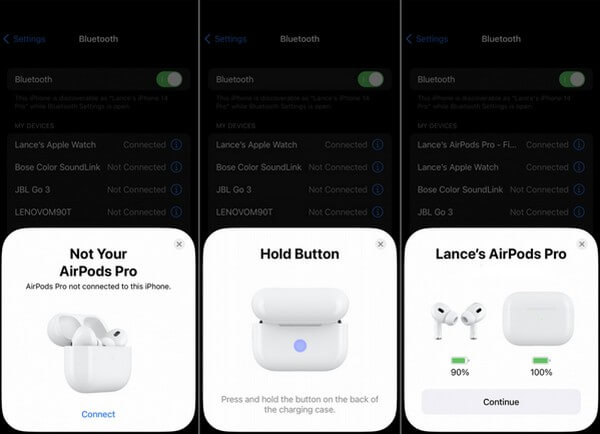
Del 2. Hur man lägger till AirPods för att hitta min iPhone
Hitta min iPhone är en Apple-funktion som främst används för att hitta de Apple-enheter du äger. Så om du har AirPods, lägg till dem i din Hitta min iPhone-funktion. På så sätt hittar du enkelt AirPods om något händer och du tappar bort dem.
Notera de outmanande stegen nedan för att förstå hur du lägger till AirPods för att hitta min iPhone:
steg 1Aktivera först din enhets Hitta min iPhone-funktion genom att trycka på Inställningar > din profil > Hitta mig > Hitta min iPhone, växla sedan skjutreglaget Hitta min iPhone på följande skärm. Du måste också aktivera funktionerna nedan för att säkra platsalternativen.
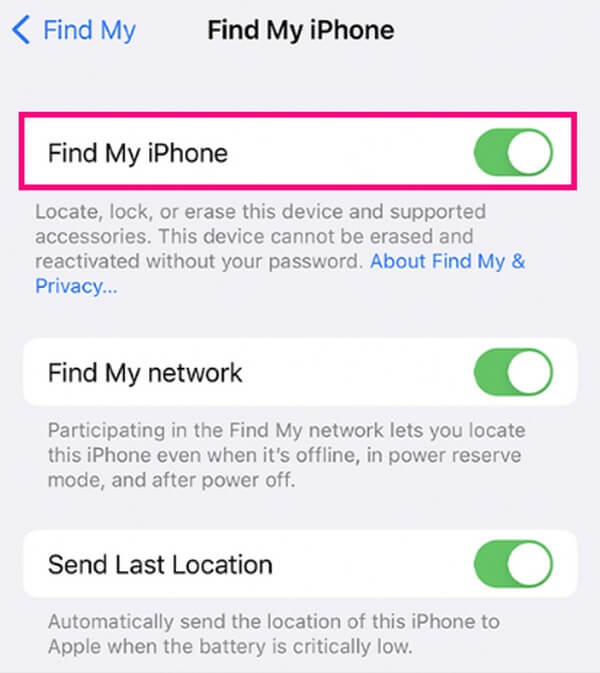
steg 2Efteråt, fortsätt till bluetooth och koppla ihop dina AirPods med enheten med hjälp av instruktionerna från föregående del. När dina AirPods är anslutna till din iPhone, tryck på informationsikonen på din AirPods namns högra sida. Bläddra sedan nedåt för att aktivera skjutreglaget Hitta mitt nätverk för att lägga till det i din Hitta min iPhone-funktion.
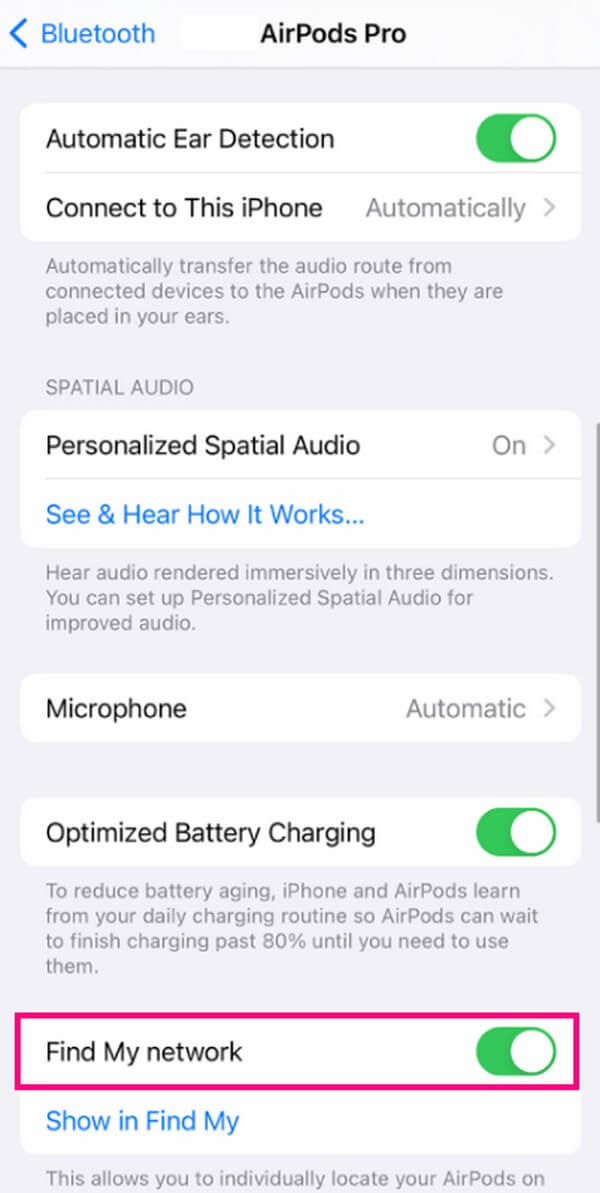
FoneLab gör att du kan fixa iPhone / iPad / iPod från DFU-läge, återställningsläge, Apple-logotyp, hörlursläge etc. till normalt tillstånd utan förlust av data.
- Fixa funktionshindrade iOS-systemproblem.
- Extrahera data från inaktiverade iOS-enheter utan dataförlust.
- Det är säkert och enkelt att använda.
Del 3. Så här åtgärdar du om du inte kan ansluta AirPods
Om du fortfarande inte kan ansluta dina AirPods efter att ha navigerat i processerna ovan, kanske ett problem ligger bakom den här situationen. Därför kan du behöva utföra en metod som kan orsaka problemet. Och nedan är de tekniker vi förberett för att hjälpa dig.
Alternativ 1. Starta om iPhone
Att utföra en omstart är bland de mest grundläggande teknikerna för att fixa små problem på en enhet. Oavsett om du använder en iPhone, Android, etc., kommer omstart att vara en effektiv lösning för att låta dina AirPods ansluta till din iPhone framgångsrikt. Men som nämnt kan den bara reparera små problem. Gå därför vidare till nästa alternativ om enheten står inför ett allvarligare problem.
Följ den användarvänliga processen nedan för att starta om din iPhone om du inte kan ansluta dina AirPods efter att ha bestämt hur du ansluter AirPods till en annan iPhone:
Starta om iPhone utan en hemknapp: Tryck snabbt på din iPhone Upp volym tangenten, omedelbart följt av Sänk volymen nyckel. Efteråt, tryck länge på Sida knapp i sekunder och släpp den bara när din skärm visar Apple-logotypen.
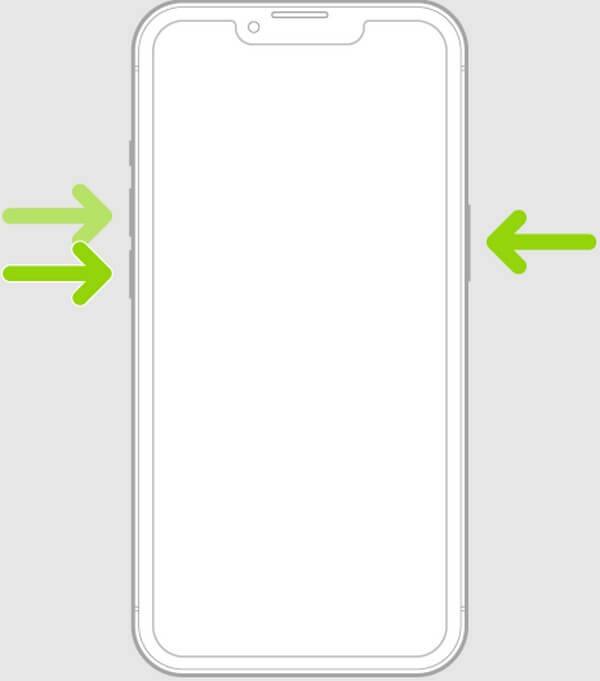
Starta om iPhone med en hemknapp: Tryck länge på din iPhone Sida or ★★★★ tangent, beroende på din enhet, tillsammans med Hem knapp i sekunder. När iPhone-skärmen visar Apple-logotypen släpper du greppet när den startas om.
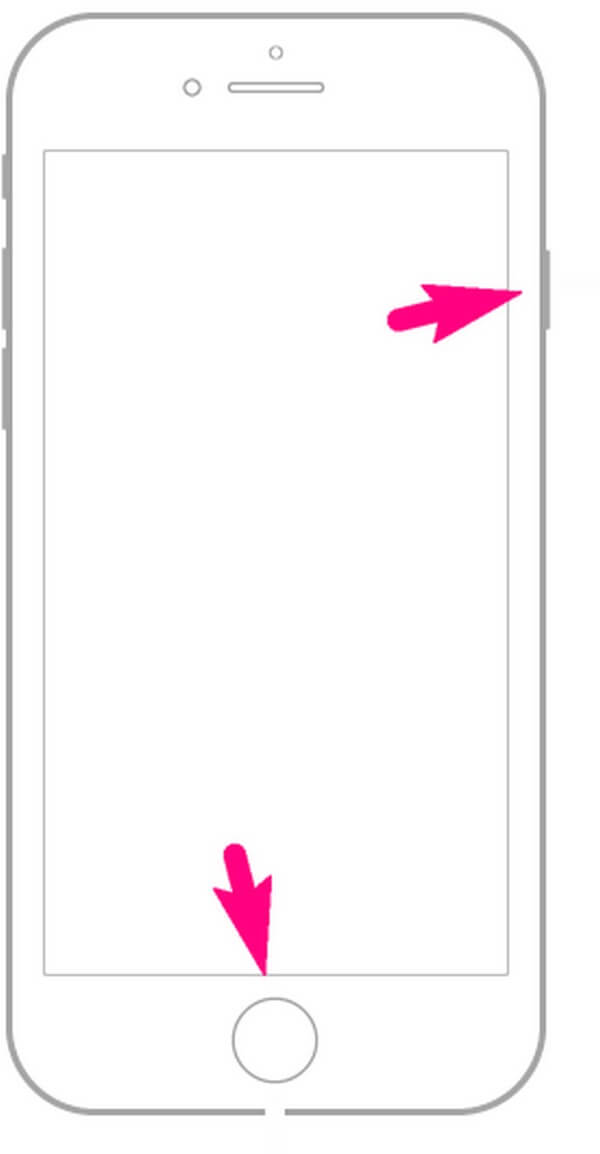
Alternativ 2. Använd FoneLab iOS System Recovery
När du upplever problem med enhetens iOS-system, FoneLab iOS System Recovery är verktyget du kan lita på. Detta program är kompetent i reparera avvikelserna på din iPhone, iPad, etc. Och till skillnad från andra reparationsmetoder erbjuder den 2 reparationslägen: Standard och Advanced. Därför har du friheten att välja om du vill radera och rensa all din enhetsdata eller lämna dem som de är.
FoneLab gör att du kan fixa iPhone / iPad / iPod från DFU-läge, återställningsläge, Apple-logotyp, hörlursläge etc. till normalt tillstånd utan förlust av data.
- Fixa funktionshindrade iOS-systemproblem.
- Extrahera data från inaktiverade iOS-enheter utan dataförlust.
- Det är säkert och enkelt att använda.
Emulera de problemfria anvisningarna nedan för att åtgärda problem om du inte kan ansluta dina AirPods till din iPhone med FoneLab iOS System Recovery:
steg 1FoneLab iOS System Recovery-webbplatsen kommer att tillhandahålla verktygets installationsfil; du behöver bara slå på Gratis nedladdning flik för att få det. När du har laddat ner, fortsätt med programmets behörigheter och påbörja installationen på din dator. När du är klar kan du äntligen starta reparationsverktyget.
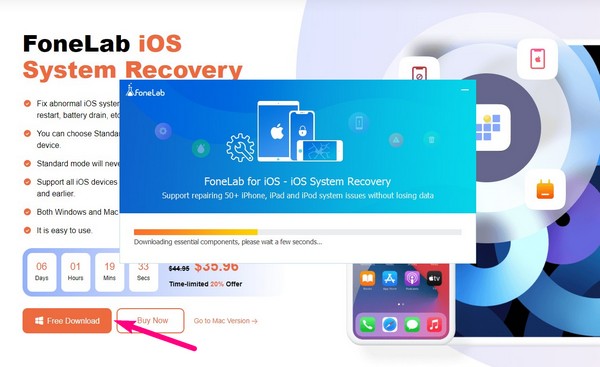
steg 2Hitta iOS-systemåterställning rutan på verktygets primära gränssnitt. Klicka sedan på den för att fortsätta till följande skärm som innehåller listor över iOS-systemproblem. Klick Start längst ner till höger för att fortsätta.
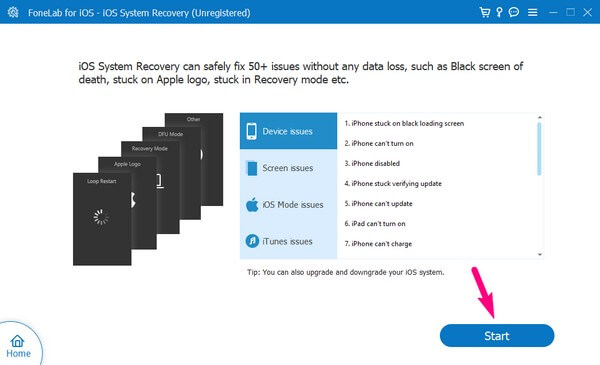
steg 3Nästa gränssnitt kräver att du länkar din iPhone till datorn. Använd en blixtkabel för att låta reparationsprogrammet känna igen din enhet. Därefter väljer du önskad reparationstyp och se till att du läser deras beskrivningar noggrant innan du väljer. Nästa, slå Bekräfta.
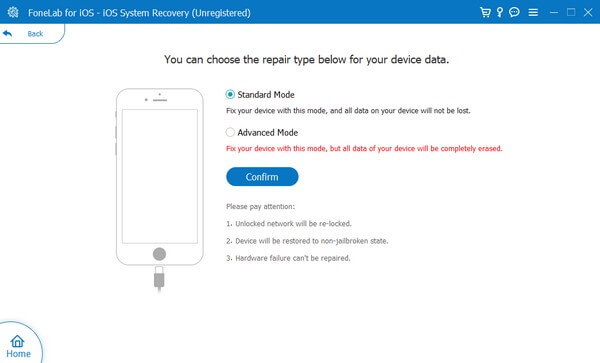
steg 4Följande gränssnitt visar anvisningar för olika iPhone- eller iOS-versioner. Klicka och följ den som är avsedd för din enhetsversion. Det kommer att leda dig till återställningsläge och firmware för att åtgärda problemet kommer att laddas ner. Reparera sedan problemet med den fasta programvaran och försök att ansluta dina AirPods till iPhone igen.
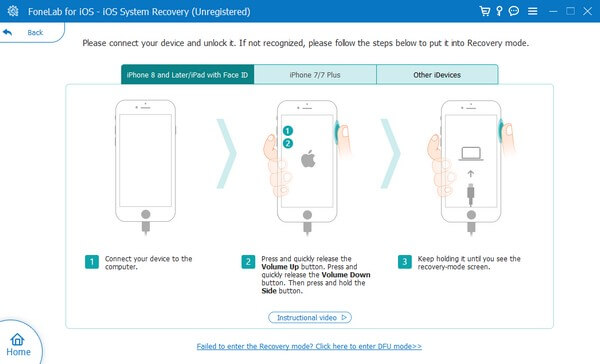
FoneLab gör att du kan fixa iPhone / iPad / iPod från DFU-läge, återställningsläge, Apple-logotyp, hörlursläge etc. till normalt tillstånd utan förlust av data.
- Fixa funktionshindrade iOS-systemproblem.
- Extrahera data från inaktiverade iOS-enheter utan dataförlust.
- Det är säkert och enkelt att använda.
Del 4. Vanliga frågor om AHur man ansluter AirPods till iPhone
1. Varför ansluter inte mina AirPods till iPhone?
Dina AirPods kan ha tagit slut på batteri, och du måste lägga tillbaka dem i laddningsfodralet först. Efter att ha laddat en tid, försök att ansluta dem igen och se om det fungerar. Andra möjliga orsaker inkluderar en föråldrad iOS-version eller ett problem på din enhet eller iOS-system.
2. Vad betyder den orange lampan på mina AirPods?
Den orange lampan på AirPods betyder vanligtvis att batteriet är lågt. Således betyder det att det är dags att ladda ditt AirPod-fodral för att göra det fullt igen. Under tiden, om den blinkar, kan det bero på en allmän anslutningsproblem.
Vi hoppas att du lyckas ansluta dina AirPods till iPhone med de tekniker som vi inkluderade i artikeln ovan. För att lösa fler problem med enheten, besök FoneLab iOS System Recovery plats.
FoneLab gör att du kan fixa iPhone / iPad / iPod från DFU-läge, återställningsläge, Apple-logotyp, hörlursläge etc. till normalt tillstånd utan förlust av data.
- Fixa funktionshindrade iOS-systemproblem.
- Extrahera data från inaktiverade iOS-enheter utan dataförlust.
- Det är säkert och enkelt att använda.
